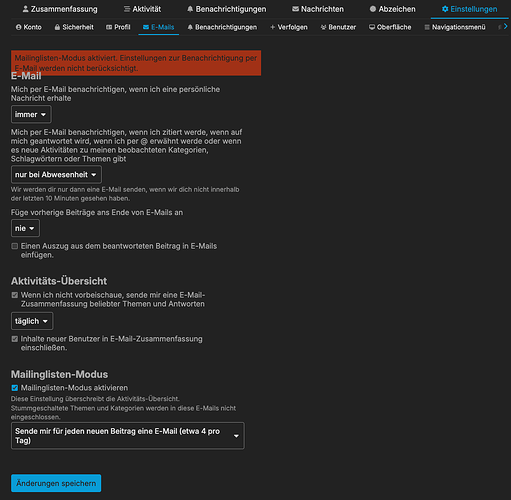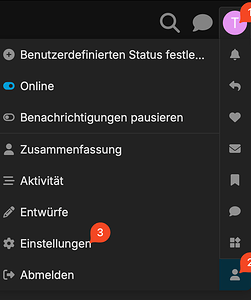Mailinglisten haben ja einen Vorteil gegenüber allen anderen Kommunikationsplattformen: Auch wenn man keine Zeit hat, im Webbrowser oder einem anderen Programm aktiv irgendwo hinzugehen, bekommt man den aktuellen Kram in die Mailbox gespült.
Nun, dies geht hier auch. Voreingestellt ist der sogenannte Mailinglistenmodus. Der bewirkt, dass man einfach zu jeder neuen Aktivität eine Mail bekommt - so wie früher bei Mailinglisten eben. Etwas feiner kann man das einstellen, wenn man nur bestimmten Kategorien folgen möchte, dafür muss man dann allerdings erst den Mailinglistenmodus ausschalten: Auf das Profilbild klicken, dann das unterste Icon, die Person, anklicken. Dann “Einstellungen” und dort dann “E-Mails”. Hier kann man ganz unten den Haken bei “Mailinglisten-Modus aktivieren” entfernen. Dann verschwindet auch der sehr rote Warnhinweis oben auf der Seite. Speichern nicht vergessen.
Die passenden Einstellungen zum Folgen von Kategorien finden sich, wenn man oben rechts auf sein Profilbild klickt und im dann erscheinenden Menü auf das unterste Icon. Dann auf Einstellungen.
In diesem Menü kann man einiges einstellen und es lohnt sich, sich das alles mal anzusehen. Uns geht es jetzt aber um die Maileinstellungen: Dazu klickt man auf + Verfolgen . Hier kann man jeweils bei Kategorien und bei Schlagwörtern auswählen zwischen:
Beobachtet
Die Kategorien/Schlagwörter, die man hier zufügt, erzeugen eine neue Mail bei allen Aktivitäten, also neuen Themen und Antworten. Dies ist die maximale Informationsstufe.
Verfolgt
Etwas weniger als Beobachtet. Hier wird man nicht zu neuen Beiträgen in vorhandenen Themen informiert, sondern nur zu neuen Themen. Der Rest wird nur zusammengefasst.
Ersten Beitrag beobachten
Dies könnte man beschreiben mit „ich will wissen, wenn sich was dort tut, aber nicht alles gleich sehen“
Stummgeschaltet
Diese Kategorien/Schlagwörter tauchen in den Benachrichtigungen überhaupt nicht mehr auf.
Bitte nicht vergessen, anschließend auf Änderungen speichern zu klicken!
Für eine einzelne Kategorie kann man das auch ein-/ausschalten, wen man in der Kategorieansicht oben rechts auf die Glocke klickt.
Man bekommt übrigens nur dann E-Mails, wenn man nicht selbst in Bibcourse liest - oder andersrum formuliert: Das, was man schon im Webbrowser oder in der App gelesen hat, bekommt man nicht noch einmal per E-Mail.
Die tägliche Aktivitätsübersicht kann man im Menü E-Mails ganz unten ein- oder ausstellen oder das Intervall von täglich auf stündlich, monatlich, etc umstellen.
Dieser Artikel wurde nach der unten angehängten Diskussion vervollständigt